Содержание
- Введение
- Технические характеристики
- Acer Chromebook C720
- HP Chromebook 14
- Начало работы и настройка
- Функции и возможности
- Производительность
- Время автономной работы
- Цены
- Использование других операционных систем
- Заключение
Введение
Google сегодня является одной из наиболее влиятельных компаний в ИТ-индустрии. Анонсированная ей почти пять лет назад операционная система на базе Linux и браузера Chrome безусловно является очень интересным и необычным продуктом. Впрочем, на рынке уже существуют аналогичные решения, которые добавляют еще один промежуточный слой между аппаратурой и приложениями пользователя, обеспечивая, таким образом, удобное портирование и переносимость между различными платформами. Правда, не стоит забывать, что ценой такой реализации является рост требований к вычислительным ресурсам и ограничение возможностей программного обеспечения. Формально можно перенести на эту платформу большинство приложений, но конечно вычислительные программы или серверы реализовать будет непросто. Однако это уже специализированные сценарии, а для многих пользователей сегодня именно браузер является основной программой для решения множества задач — поиска и получения информации, просмотра видео и фотографий, прослушивания музыки и общения. Благодаря реализации Google Docs появилась возможность работы в этой среде с текстовыми документами, таблицами и презентациями.
Chrome OS существенно отличается от привычных операционных систем Windows, Mac OS и Linux. Практически вся работа пользователя осуществляется в браузере. Благодаря современным технологиям CSS, HTML5 и JavaScript, по внешнему виду, возможностям и интерактивности этот вариант может почти не отличаться от традиционных многооконных интерфейсов. Web-приложения могут использовать мышку, клавиатуру, 2D/3D-графику, динамики, микрофон, видеокамеру и другие устройства.
Второй особенностью системы является исключительная ориентация на облачные сервисы. Все программы, настройки и документы пользователя сохраняются в облаке Google. Получается, что само конечное устройство и его характеристики не имеют практически никакого значения. Вы можете моментально подключиться к своему рабочему окружению с любого клиента. Единственное, что требуется — обеспечить ему надежное интернет-соединение.
Реализованный подход существенно повлиял еще на одну важную в определенных сегментах характеристику — стоимость владения. Хотя здесь многое будет зависеть и от конкретных сценариев использования устройств.
Попробовать, насколько может быть удобна Chrome OS для ваших задач, очень просто — достаточно воспользоваться возможностями одноименного браузера и сервисов Google.
Первые модели Chromebook — мобильных ПК с установленной операционной системой Chrome OS — появились летом 2011 года. Они использовали процессор Intel Atom N570 и были очень похожи на нетбуки. Одной из их основных привлекательных характеристик была невысокая стоимость. Последняя обусловлена как отсутствием платы за «большую» ОС, так и возможностью работы на относительно слабых аппаратных конфигурациях. Кстати, существуют модели хромбуков и на платформе ARM.
В конце прошлого года в данном сегменте на рынке стали появляться решения на базе современных процессоров Intel с архитектурой Haswell. Они не только подняли производительность на новый уровень, что позволило улучшить пользовательские впечатления, но и увеличили показатели автономности.
К настоящему моменту выпущено около полутора десятков моделей хромбуков ведущих производителей. В этой статье мы рассмотрим две из них: Acer Chromebook C720 и HP Chromebook 14. Первая интересна небольшим форматом, а вторая — встроенным модемом 3G. При этом обе очень неплохо выглядят и имеют стильный дизайн.
Технические характеристики
Судя по всему, Google имеет определенное влияние на аппаратную платформу своих устройств, поскольку обе рассматриваемые в этой статье модели имеют очень похожие конфигурации. Основой решений служит процессор Intel Celeron 2955U, имеющий 2 ядра, работающих на частоте 1,40 ГГц. Данная модель является младшей из 15-ваттных в линейке Intel Celeron Processor 2000 Series for Mobile. Она использует формат SiP и вместе с интегрированным чипсетом рассчитана на использование в портативных системах с разъемом FCBGA1168. Учитывая отсутствие требовательных трехмерных игр, встроенного графического ядра будет достаточно для всех профильных сценариев использования устройств. Хотя надо отметить, что в некоторых графических приложениях наблюдается некоторая «неторопливость», да и система охлаждения при наличии такой нагрузки начинает себя вести заметно громче.
Что касается экранов, то ноутбуки имеют матрицы одинакового разрешения — 1366×768 точек, но разной диагонали — 11,6″ у Acer и 14″ у HP. Оба экрана глянцевые, выполнены по технологии TN и выглядят явно как элемент, на котором экономили. Впрочем, для работы в браузере и с документами они подходят, а большего требоваться скорее всего не будет. Отметим наличие видеовыхода HDMI, который позволяет подключить внешний монитор в режимах расширения или дублирования рабочего стола. Можно использовать этот выход и для передачи звука. Так что при необходимости в стационарных условиях можно существенно повысить удобство работы.
Объем оперативной памяти составляет 2 ГБ у Acer Chromebook C720 и 4 ГБ у HP Chromebook 14. Сложно однозначно сказать, насколько такая разница критична в данном случае. Нам во время тестирования не удалось заметить отличий в поведении устройств, но возможно, для каких-то ресурсоемких приложений это будет важно.
Учитывая облачную основу решений, емкость встроенного накопителя не играет существенной роли. В нашем случае устройства были оборудованы флэш-диском на 16 ГБ, из которых около 9,5 ГБ доступно для хранения локальных документов, программ и других данных. Дополнительно в комплекте предлагается 100 ГБ в Google Диск на два года.
Благодаря флэш-накопителю и характеристикам самой операционной системы, ноутбуки загружаются менее чем за десять секунд. Хотя конечно в реальности это не очень существенно, поскольку чаще используется пробуждение из состояния сна, которое проходит практически мгновенно.
Для подключения к сети Интернет, без которого устройства практически не работоспособны, ноутбуки оборудованы двухдиапазонными адаптерами Wi-Fi с поддержкой скоростей соединения до 300 Мбит/с. Упомянем возможность использования приставки Chromecast для беспроводной трансляции изображения на телевизионный приемник, но у нас не было технической возможности проверить эту функцию.
HP выгодно отличается от Acer наличием встроенного сотового модема Huawei MU736. Это устройство позволяет оставаться на связи при подключении к сетям 2G/3G мобильных операторов. При этом устройство поддерживает стандарты до HSPA+ включительно, что означает максимальную скорость получения и отправки данных 21 Мбит/с и 5,76 Мбит/с соответственно. Упомянем, что модем совместим с большинством актуальных диапазонов, включая 2100 и 1900 МГц для 3G. Что касается уровня комфорта при работе с системой через сотовые сети, то многое зависит от реальной скорости. Для неспешных операций в браузере и редактирования документов мы разницы не заметили.
Обе модели имеют Bluetooth, который может быть использован для подключения мышек, клавиатур и наушников. Микрофон гарнитуры у нас с этими ноутбуками не заработал (отметим, что в документации к ОС указана возможность работы с ним), передача файлов и подключение к модему тоже.
Порты USB и слот для карт памяти SDHC могут быть использованы для работы с внешними накопителями, они автоматически появляются в приложении Files после подключения. Можно использовать диски с файловыми системами FAT32, NTFS, EXT2/3/4 и HFS+ (последняя — только для чтения).
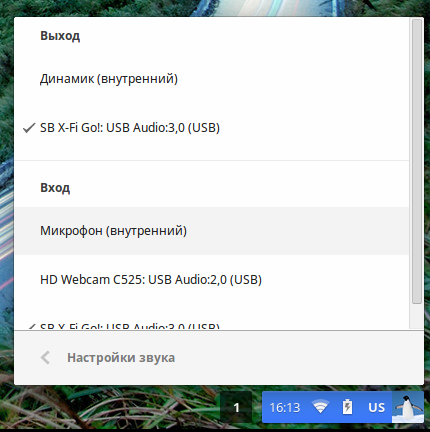
Также есть поддержка USB-клавиатур и мышек, хабов, Web-камер и звуковых устройств. Упомянутые в документации USB-мониторы мы не проверяли, а вот прочитать данные со смартфона по протоколу MTP не получилось. Тестирование показало, что есть возможность работы и с сетевыми адаптерами USB (для проверки использовался Asus WL-330NUL). Впрочем, не нужно забывать, что все определяется встроенными в операционную систему драйверами.
Мультимедийные компоненты представлены одним микрофоном, парой динамиков и фронтальной HD-камерой. Ничего особенного про них сказать нельзя.
Сравнить остальные характеристики рассматриваемых в этой статье устройств, включая размеры и вес, можно в приведенной далее таблице.
| Acer Chromebook C720 | HP Chromebook 14 | |
| Экран | 11,6″, ComfyView, TN, LED, 1366×768 | 14″, HD BrightView, TN, LED, 1366×768 |
| Процессор | Intel Celeron 2955U, 2 ядра, 1,40 ГГц | Intel Celeron 2955U, 2 ядра, 1,40 ГГц |
| Графический процессор | Intel HD Graphics | Intel HD Graphics |
| Оперативная память | 2 ГБ | 4 ГБ |
| Флэш-память | 16 ГБ | 16 ГБ |
| Поддержка карт памяти | SDHC | SDHC |
| Разъемы | Питание, HDMI, USB 2.0, USB 3.0, джек 3,5 мм для гарнитуры, слот для карт памяти SDHC | Питание, HDMI, USB 2.0, 2 USB 3.0, джек 3,5 мм для гарнитуры, слот для карт памяти SDHC, слот для Micro-SIM |
| Мультимедиа | Стереодинамики, микрофон, фронтальная камера | Стереодинамики, микрофон, фронтальная камера |
| Коммуникации | 802.11a/b/g/n, до 300 Мбит/с, Bluetooth | 802.11a/b/g/n, до 300 Мбит/с, Bluetooth, встроенный модем 2G/3G |
| Аккумулятор | 45 Вт·ч, 3920 мА·ч, | 51 Вт·ч |
| Операционная система | Google Chrome OS | Google Chrome OS |
| Габариты | 290×205×19 мм | 346×241×19 мм |
| Масса | 1205 г ноутбук, 325 г блок питания с кабелем | 1835 г ноутбук, 370 г блок питания с кабелем |
| Модель на сайте производителя | ссылка | ссылка |
| Стоимость (Я.Маркет) |
Acer Chromebook C720
В настоящий момент это одна из двух моделей с Chrome OS в линейке продуктов Acer, ее артикул NX.SHEER.002. Вторая модификация (C720P, NX.MJAER.001) отличается наличием сенсорного экрана и увеличенным до 32 ГБ флэш-накопителем.
Поставляется C720 в стандартной картонной коробке с удобной ручкой для переноски. В комплект поставки ноутбука входит внешний блок питания (19 В 3,42 А 65 Вт, кабель 180 см, угловой штекер), кабель для него с выбранной по региону вилкой, инструкция на два листа с описанием процесса начала работы с устройством и еще пара листовок. Учитывая относительно слабую платформу устройства, возможно было бы удобнее использовать «розеточный» формат для блока питания, хотя и у него есть свои минусы.
По внешнему виду отличить C720 от традиционных компактных ноутбуков невозможно (если только не обращать внимания на логотип Chrome). Крышка экрана изготовлена из темно-серого матового пластика с примесью металлика. Отпечатки на ней почти не остаются.
Угол открытия — более 135 градусов. Отметим, что толщина крышки около 5 мм, а открыть ее одной рукой не получится. Вокруг экрана имеется достаточно широкая рамка из черного глянцевого пластика. В верхней части установлена Web-камера с индикатором работы. Точные ее параметры неизвестны, скорее всего речь идет о HD-датчике с максимальным разрешением 1280×720. Отметим, что даже в условиях слабоосвещенного помещения она способна передать неплохую по качеству картинку.
Ноутбук оборудован матовым экраном 11,6″ (256×144 мм) формата 16:9 с разрешением 1366×768 точек. Его максимальная яркость составляет 225 кд/м², а минимальная менее 10 кд/м². При отклонении по вертикали быстро осветляется (вверх) или инвертируется (вниз). Цвета достаточно естественные, для просмотра кино он вполне подходит. По внешнему впечатлению экран можно отнести к массовым недорогим TN-моделям.
Основная поверхность вокруг клавиатуры аналогична верхней крышке и по материалу и по цвету. Сверху на ней можно заметить заглушку датчика освещенности (в данной модели не используется) и отверстие микрофона. Он у данного ноутбука достаточно неплохой, имеет высокую чувствительность, однако нет направленности и/или системы шумоподавления. В тихой обстановке пользоваться им будет вполне комфортно.
Сам блок клавиатуры островного типа немного утоплен, так что на экране отпечатки оставаться не будут. Раскладка аналогична обычным ноутбукам, только верхний ряд имеет специальное назначение. В частности используется для регулировки яркости, громкости, навигации и включения компьютера. Слева вместо Caps Lock находится выделенная кнопка поиска (Caps Lock можно включить клавиатурным сочетанием), справа над Enter установлена дополнительная клавиша со слэшами. Благодаря отсутствию кнопки Windows, размеры Ctrl и Alt в левой части были увеличены. С точки зрения удобства существенные нарекания могут быть только к уменьшенным кнопкам перемещения курсора вверх и вниз. Тем более, что устройство рассчитано, в том числе, и на набор текстов, а не только потребление контента. Размеры основных клавиш — 15,2×14,6 мм, верхний ряд — 19,3×9,3 мм. Ход около 1,5 мм, нажатие мягкое и вполне комфортное. Клавиши черного цвета с белыми надписями для английского и русского алфавитов.
Под клавиатурой установлен тачпад, имеющий размеры 92×52 мм. К его работе также нет никаких замечаний — скольжение оптимальное, поверхность гладкая, чувствительность хорошая. Отдельной кнопки нет, в ее роли выступает сама панель. Правда, нам эта реализация показалась излишне жесткой. Но благодаря использованию касаний (эмуляция второй кнопки производится касанием двумя пальцами), без аппаратной кнопки можно и обойтись.
На переднем торце справа находятся два индикатора, показывающих включенное состояние устройства и статус аккумуляторной батареи.
Пластик лицевой панели также частично используется и на торцах, что придает изящества благодаря контрасту с нижней черной матовой поверхностью. На правом торце находится кенсингтонский замок, порт USB 2.0 и слот для карт памяти SDHC. Последний выполнен не очень удачно — установленная карта лишь немного заходит в корпус и выступает почти на два сантиметра.
С левой стороны установлен вход блока питания, выход HDMI, порт USB 3.0 и разъем для гарнитуры (поддерживаются наушники и микрофон).
В передней части нижней крышки на скошенных краях можно заметить решетки двух динамиков. Их громкость и качество приятно удивили. Они подойдут не только для интернет-коммуникаций, но и для фильмов и музыки. Причем даже если закрыть решетки, звук остается вполне пристойным.
В задней части разместили решетку системы охлаждения компьютера. Еще одна находится на заднем торце. Несмотря на использование 15-ваттного процессора, устройство снабжено вентилятором, и работает он постоянно. Пожалуй, это один из наиболее существенных недостатков конструкции. В тихом помещении, если внимательно прислушаться, можно услышать и писк цепей питания. Возможно, это особенность нашего конкретного экземпляра.
Заметим, что аккумуляторная батарея в данной модели несъемная. Ноутбук крепко стоит на столе благодаря крупным резиновым ножкам. Задние немного выше, что обеспечивает минимальный наклон плоскости клавиатуры.
В целом устройство выглядит достаточно неплохо для своего класса. В плюсы можно записать использованные материалы, толщину и вес, а в минусы шумную систему охлаждения.
HP Chromebook 14
HP, как один из наиболее известных производителей ноутбуков тоже не мог пройти мимо инициативы Google, но сделал это очень осторожно. Сегодня компания предлагает только одну модель в данном сегменте, а найти ее в каталоге на сайте производителя непросто. Производитель позиционирует HP Chromebook 14 по применению в раздел «Для повседневных задач» домашних моделей, который, как оказалось, отличается от «Повседневных вычислений» и состоит из этого единственного устройства.
Из возможных вариаций предусмотрен только выбор цвета корпуса из набора «Белоснежный», «Морская волна» (был представлен на тестирование, артикул F7T44EA) и «Коралловый». Безусловно, это отличная возможность выделиться, жаль, что производители ноутбуков нечасто разыгрывают эту карту. Также надо отметить, что на самом деле цвет более теплый, чем на наших фотографиях.
А вот упаковка у данной модели невзрачная из обычного серого картона. В комплект поставки тестового образца входили несколько листовок и блок питания (19,5 В 3,33 А, кабель 180 см, угловой разъем), кабель для него с требуемой для региона вилкой.
Очень понравился использованный для корпуса пластик. Он явно окрашен в массе и имеет приятное матовое покрытие с небольшим эффектом «резины». В результате корпус практически не пачкается, не собирает отпечатки пальцев, не будет истираться на углах. Скошенные торцы корпуса придают оригинальности, а также упрощают обращение с ноутбуком.
Угол открытия крышки — около 135 градусов. Петли, по крайней мере, на тестовом образце, достаточно тугие, так что для открытия нужно использовать обе руки. Рамка вокруг экрана выполнена из того же пластика, что и основной корпус. В верхней ее части находится отверстие фронтальной камеры (скорее всего, она тоже имеет максимальное разрешение 1280×720, качество видеосъемки неплохое), индикатор ее работы и микрофон. Чувствительность у последнего неплохая, но надо учитывать, что не предусмотрено технологий для исключения фонового шума.
В ноутбуке установлен 14″ (309×174 мм) глянцевый экран с относительно небольшим разрешением 1366×768 точек. Плотность составляет всего 112 ppi, так что отдельные точки могут быть заметны. Максимальная яркость белого поля у матрицы — 200 кд/м², минимальная — примерно 10 кд/м², в крайнем положении регулировки подсветка совсем отключается. Тип используемой матрицы — TN, так что изменения цветов при отклонении по вертикали не избежать.
На примере HP Chromebook 14 приведем немного более подробную характеристику экрана. Лицевая поверхность экрана выполнена, по всей видимости, из относительно жесткого и твердого пластика с зеркально-гладкой поверхностью. Судя по отражению объектов, экран обладает хорошими антибликовыми свойствами. Напротив, олеофобные (жироотталкивающие) свойства слабые, что и неудивительно, так как экран несенсорный. Построенная по 32 точкам с равным интервалом по численному значению оттенка серого гамма-кривая не выявила завала ни в светах, ни в тенях. Показатель аппроксимирующей степенной функции равен 2,02, что немного меньше стандартного значения в 2,2, при этом реальная гамма-кривая мало отклоняется от степенной зависимости:
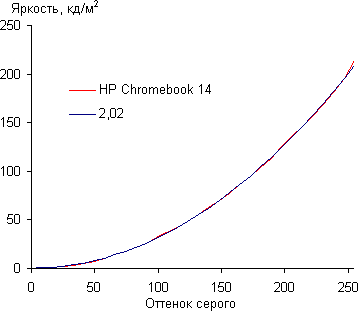
Цветовой охват уже, чем sRGB:
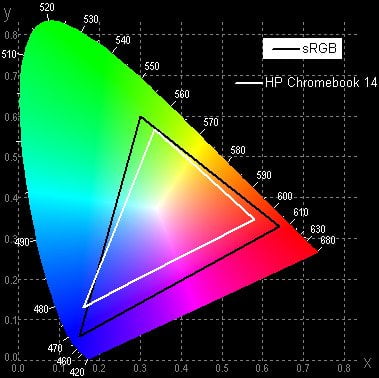
Видимо, светофильтры матрицы подмешивают компоненты друг к другу. Спектры это подтверждают:
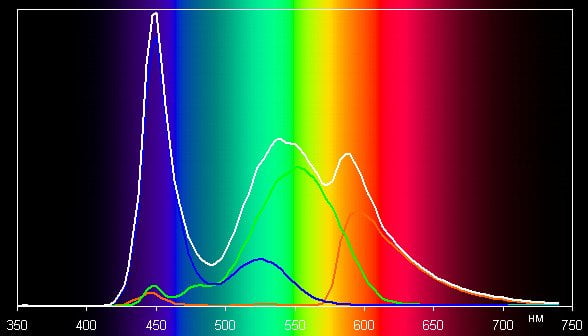
Данный прием позволяет увеличить яркость экрана при тех же затратах энергии на подсветку. В итоге цвета изображений — рисунков, фотографий и фильмов, — ориентированных на пространство sRGB (а таких подавляющее большинство), имеют уменьшенную насыщенность. Баланса оттенков на шкале серого как такового нет вообще — цветовая температура только на белом близка к стандартным 6500 К, но по мере уменьшения светлоты оттенка цветовая температура стремительно растет:
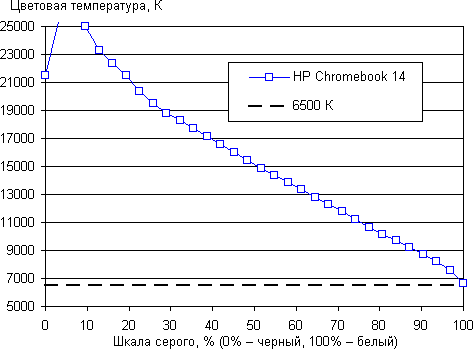
Отклонение от спектра абсолютно черного тела (ΔE) на белом большое, и также сильно изменяется от оттенка к оттенку, что дополнительно ухудшает визуальное восприятие цветового баланса:
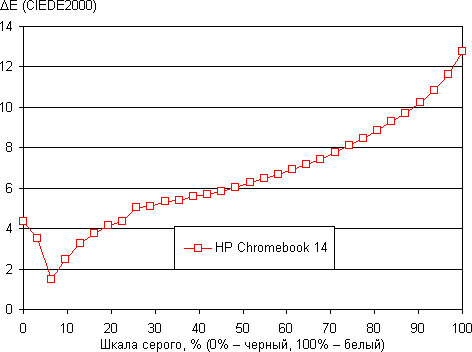
Общее впечатление от экрана — средняя недорогая модель.
Панель вокруг клавиатуры изготовлена из серебристого полуматового пластика. Клавиши островного типа и немного утоплены в корпус, раскладка аналогична описанной выше модели от Acer, только вот кнопки перемещения курсора влево и вправо сделали также половинной высоты, как и вверх/вниз, а в левой части некоторые клавиши первого столбца стали шире. Размеры основных кнопок — 15,6×15,6 мм, верхний ряд — 19,5×7,2 мм. Ход примерно 1,5 мм, нажатие мягкое и комфортное. Сами клавиши белого цвета, а надписи на них серые и для английского и для русского алфавита.
Сенсорная панель имеет размеры 10×6,9 сантиметров. Покрытие немного шершавое, чувствительность хорошая, пользоваться им удобно. Единственная кнопка находится в нижней части панели. Жесткость ее нажатия возможно излишне высока, но это не очень важно, поскольку пользоваться ей не обязательно.
На переднем торце ничего интересного нет. Справа установлен вход блока питания, индикатор зарядки, подпружиненный слот для карт памяти SDHC (карта скрывается в нем практически полностью, что позволяет держать ее там постоянно), порт USB 2.0, слот Micro-SIM для встроенного сотового модема.
Последний выполнен очень удачно — для смены карты не потребуются никакие подручные инструменты.
На левом торце находится кенсингтонский замок, порт HDMI, два порта USB 3.0 (цветом они не выделены), разъем гарнитуры, белый индикатор состояния системы.
Стереодинамики находятся в передней части нижней панели корпуса. Максимальная громкость и качество в целом порадовали. Блокировка решеток оказывает только небольшое влияние на звучание динамиков. Ближе к задней стороне здесь можно заметить решетки системы охлаждения. Еще одна находится между петлями экрана на торце корпуса. Как и у ранее описанной модели, вентилятор работает постоянно даже при отсутствии нагрузки на систему. Уровень шума относительно невелик, но в полной тишине конечно заметен.
Аккумуляторная батарея несъемная. Опирается ноутбук на четыре крупные резиновые ножки, оформленные в цвет корпуса. Плоскость клавиатуры практически горизонтальна поверхности стола.
Наиболее интересной особенностью данного ноутбука стоит признать оформление корпуса. Также он интересна наличием встроенного модема 3G. Минусом, как и у описанной выше модели, является активная система охлаждения с постоянно работающим вентилятором.
Начало работы и настройка
Для полноценной работы в Chrome OS пользователь должен постоянно находиться в состоянии подключения к сети Интернет. Так что при первом включении ноутбука к выбору языка интерфейса и клавиатуры добавляется пункт по настройке доступа к сети. В случае Acer здесь присутствуют только сети Wi-Fi, а HP способен работать и через сети сотовых операторов 2G/3G. Следующим, не менее важным шагом, будет ввод данных аккаунта Google. Если его у вас вдруг нет, вы сможете создать его в этот момент. В системе предусмотрен и гостевой доступ, когда можно будет только работать с браузером Chrome.
Не забыли и про возможность иметь несколько аккаунтов на одном компьютере. Они полностью изолированы и не мешают друг другу, если не считать ограничения объема дискового пространства. Идеология системы подразумевает, что вы можете взять совершенно любой Chromebook и после ввода своего логина и пароля получить собственную персонализированную рабочую среду со всеми программами, настройками, ссылками и файлами. Это позволяет удобно реализовать определенные сценарии работы, например, в сфере образования или бизнеса. Но может быть полезно и для домашних пользователей.
Отметим, что, как и у большинства современных продуктов информационных технологий, платформа поддерживает обновления встроенного программного обеспечения. Процесс практически полностью автоматизирован, пользователю только остается выбрать удобный момент для перезагрузки компьютера.
Как уже понятно из названия операционной системы, вся работа осуществляется в браузере. Присутствующие в меню приложения являются на самом деле ссылками на соответствующие сервисы. В нашем случае в стандартный набор программ входили: Calculator, Chrome, Files (доступ к локальным файлам, Google Диск и внешним накопителям), Games (ссылка на раздел магазина), Gmail, Google Keep, Google Play Книги, Google Play Фильмы, Google Презентации, Google Таблицы, Google+, Google+ Фото, YouTube, Диск Google, Документы Google, Звонки в Hangouts, Календарь, Камера (просмотр изображения с камеры и фотографирование), Карты Google, Магазин, Поиск Google, Справка, Удаленный доступ. У модели HP дополнительно присутствует ссылка на сайт регистрации устройства. С подавляющим большинством этих программ можно ознакомиться на обычном ПК, просто использовав браузер Chrome. Работа на Cromebook практически ничем не будет отличаться от этого варианта. Так что, пожалуй, стоит обратить внимание только на одну утилиту. Программа «Удаленный доступ» позволяет использовать технологии удаленного рабочего стола на Chromebook. В качестве серверной части необходимо использовать браузер Chrome и соответствующий плагин для него. Это достаточно необычное, но вполне работоспособное решение, может быть полезным, когда требуется работать с приложениями «настоящих» настольных операционных систем (например, VDI или терминальными сервисами).
Пользователь может гибко настраивать состав стартового меню, добавлять и удалять программы и расшинения браузера, менять расположение иконок, выводить наиболее часто используемые на полосу задач.
Отметим, что используемый магазин приложений мало отличается от существующих для других платформ решений. Каталог разбит на несколько категорий, есть поиск, система оценок и комментариев и другие популярные элементы. К сожалению, не удалось избежать и знакомой ситуации, когда формально большое количество представленных программ соседствует с ужасно низким качеством многих из них.
В частности, если вам захочется поиграть в казуальные игры, окажется, что многие «приложения» в реальности представляют собой всего лишь ссылку на интернет-сайт с размещенной на нем игрой. Так что при открытии ссылки она сначала загружается, а потом запускается в стандартном окне браузера, среди рекламы и других знакомых атрибутов, причем размеры окна могут не подходить для экрана ноутбуков.
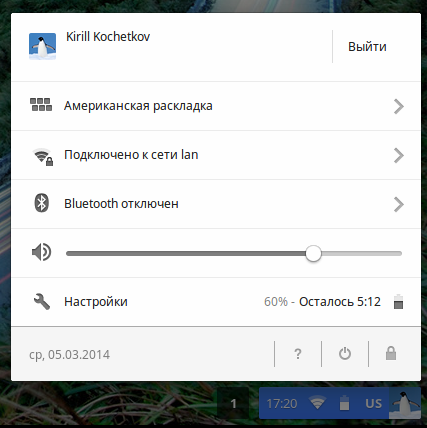
В правом нижнем углу находится панель статуса и доступа к настройкам. На ней отображаются оповещения программ, часы, подключение к сети, состояние батареи, раскладка клавиатуры, значок пользователя.
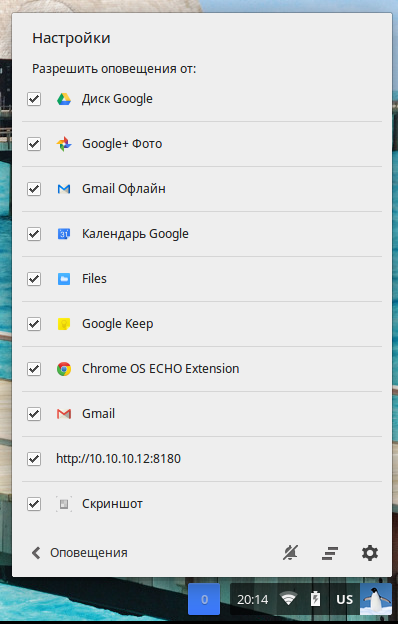
После щелчка на ней появляется дополнительное окно, в котором можно быстро осуществить некоторые операции: выйти из аккаунта, заблокировать систему, сменить раскладку клавиатуры, выбрать сеть для подключения, подключить устройство Bluetooth, настроить громкость, выбрать аудиоустройства, вызвать справку, открыть полный список настроек.
Последний представлен в виде Web-страницы и позволяет получить полный доступ ко всем параметрам системы: подключению к интернету и прокси-серверу, внешнему виду оформления рабочего стола, тач-панели, клавиатуре (включая выбор языков), системе поиска, синхронизации аккаунта, дате и времени, Bluetooth, печати и некоторым другим. Здесь же находится пункт полного сброса настроек устройства.
Для корпоративных пользователей может оказаться полезным встроенный в операционную систему клиент VPN с поддержкой L2TP и OpenVPN.
Для печати можно использовать несколько опций. В системе предусмотрена возможность работы с виртуальным принтером для создания документов в формате PDF. Если требуется именно бумажная копия, то вы можете воспользоваться принтерами со встроенным сервисом Google Cloud Print. Можно вспомнить и о поддержке данной возможности принт-сервером в сетевых накопителях Synology. А вот поддержки локально подключаемых USB-устройств нет.
Отдельно стоит рассказать о работе с локальным накопителем. Доступная для пользователя папка на нем называется «Загрузки» и она не входят в состав «облачной» системы Google. Соответственно, если вы что-то скачивали во время просмотра Web-сайтов, то оно записывается именно на локальный накопитель. Но вы всегда можете изменить путь для загрузки файлов в браузере, в том числе и на папку на Google Диск, хотя это и немного странно выглядит — скачивать файлы из интернета в облачное хранилище.
В случае необходимости, пользователь может использовать возможность работы без подключения к сети Интернет. В частности в доступна работа с офисными документами (создание новых с сохранением на локальный диск или работа с существующими после предварительной отметки их как доступных в автономном режиме) и электронной почтой в приложении Gmail Офлайн.
Для начинающих пользователей производитель предусмотрел достаточно удобную и полную справочную систему
Функции и возможности
Этот раздел касается в основном штатного программного обеспечения. Присутствующие в магазине приложения могут существенно изменить возможности по работе с файлами различных форматов.
Браузер Google Chrome является сегодня достаточно удобным и практичным вариантом для просмотра сайтов в сети Интернет. Маловероятно, что с рассматриваемой платформы можно будет использовать другие программы для данной задачи. С офисным пакетом Google также многие знакомы, кроме того, на нашем сайте уже была отдельная статья о нем. Пользователь получает возможность чтения и редактирования офисных документов в форматах doc/docx и xls/xlsx.
С презентациями ситуация немного сложнее — ppt/pptx можно только читать. Создаваемые файлы собственных форматов могут быть в дальнейшем экспортированы в совместимые с Microsoft Office (в том числе и презентации) или pdf. Конечно нельзя говорить о том, что этот офисный пакет имеет такие же возможности как и наиболее распространенное на рынке решение от Microsoft, однако для большинства стандартных операций он явно не хуже.
Упомянем здесь также возможность просмотра файлов txt и pdf и работу с популярными вариантами архивов (в частности zip и rar). Для чтения электронных книг в магазине несколько программ, включая известный продукт FB2 Reader, который поддерживает работу в автономном режиме.
В случае если вы храните ваши мультимедиа библиотеки в Google Drive, вы сможете ими воспользоваться и в Chrome OS, для этого достаточно открыть соответствующее приложение. Конечно можно работать и с ресурсами из сети Интернет. Для фотографий поддерживаются все основные форматы, включая JPEG, GIF, PNG, TIFF и другие. Есть и поддержка отображения превью в RAW-форматах ARW, CR2, NEF. В браузере можно прослушивать музыкальные композиции в форматах MP3, M4A, OGG и WAV. Никаких возможностей по работе с тегами здесь не предусмотрено. Набор поддерживаемых видеоконтейнеров порадовал: MPEG, AVI, MP4, WMV и даже MKV. Видео можно просматривать как в окошке, так и на полном экране.
Никаких особенных опций нет, нельзя даже выбрать звуковую дорожку. В исходных файлах могут использоваться кодеки MPEG2, MPEG4, H.264. Учитывая, что трансляция обычно идет через интернет, надо убедиться, что скорости подключения хватит для просмотра. На самом деле из-за особенностей системы сложно определить, кто и как обрабатывает видеопоток, но, по крайней мере, ясно, что с наиболее распространенными вариантами в MP4 проблем не будет. В магазине приложений можно найти утилиты для редактирования фотографий, музыкальных композиций и даже видеороликов.
Что касается игр, то конечно будет доступно большинство браузерных вариантов. Кроме того, есть специально подготовленные проекты, которые выглядят при запуске как полноценные приложения, работающие в отдельном окне, а также поддерживающие автономный режим программы.
Для голосовых и видео коммуникаций предлагается использовать штатный Google Hangouts. В магазине можно найти IM-утилиты с поддержкой некоторых популярных протоколов.
Ознакомиться со списком доступных программ можно на сайте магазина. Получить больше информации о Chromebook вы можете в соответствующем разделе поддержки на сайте производителя.
Производительность
Оценивать конфигурацию устройства сравнением с обычными ноутбуками не имеет особого смысла. Производительности процессора явно будет хватать для большинства профильных задач, а обычные «серьезные» приложения в Chrome OS все равно не запустить. Учитывая операционную систему и отсутствие возможности оценки скорости отдельных компонент, из тестов производительности нам остается только набор браузерных бенчмарков. Для сравнения в таблице ниже приводятся также результаты браузера Chrome, работающего на ПК с процессором Intel Pentium G620 (2,6 ГГц, два ядра) под управлением Windows 8.1, штатного браузера планшета iPad mini с дисплеем Retina и смартфона Xiaomi MI3 на чипсете Qualcomm Snapdragon 800 (браузер Chrome).
| Acer Chromebook C720 | HP Chromebook 14 | ПК | Apple iPad mini с дисплеем Retina | Xiaomi MI3 | |
| SunSpider 1.0.2 (мс, меньше — лучше) | 314 | 320 | 225 | 449 | 692 |
| Octane 2.0 (баллы, больше — лучше) | 10474 | 10629 | 16373 | 5229 | 4568 |
| Kraken 1.1 (мс, меньше — лучше) | 2746 | 2786 | 1945 | 6384 | 6494 |
| Peacekeeper (баллы, больше — лучше) | 3046 | 3037 | 3553 | 1640 | 956 |
| Browsermark 2.0 (баллы, больше — лучше) | 4511 | 4551 | 4826 | 3449 | 3140 |
Проигрыш настольному ПК на базе более быстрого процессора вполне предсказуем. Впрочем, отставание не такое большое, как можно было бы предположить по формальным характеристикам. Не было сомнений и в том, что тестируемые устройства выиграют в этих тестах у лучших платформам для планшетов и смартфонов.
Других платформ для Chromebook для сравнения у нас не было. Но здесь достаточно просто посмотреть на технические характеристики и понять, что только Google Chromebook Pixel с Intel Core i5 может быть быстрее (не забываем только про его стоимость в момент запуска год назад — $1299).
Субъективно работа с Chromebook не отличается от использования браузера Chrome на массовом современном ПК. Конечно, здесь не идет речи о запуске ресурсоемких приложений, но с несколькими десятками вкладок устройства легко справляются, если открытые сайты не создают высокой нагрузки.
Для оценки скорости работы беспроводного контроллера мы использовали сервис сайта www.speednest.net. Беспроводные адаптеры в компьютерах обеспечивают скорость соединения 300 Мбит/с в диапазонах 2,4 и 5 ГГц. Реальная скорость работы ограничивается интернет-каналом и в нашем случае составляет более 80 Мбит/с. Для сотового модуля в устройстве от HP с оператором МТС на в самых удачных условиях связи мы получили 7,6 Мбит/с на прием и 1,74 Мбит/с на передачу.
Время автономной работы
Как и с оценкой производительности, здесь не разгуляться. Для начала мы проверили сценарий воспроизведения по сети стандартного видеоролика 720p формата YouTube, который используется и в тестах смартфонов и планшетов. Яркость экрана ноутбуков устанавливалась на уровне 100 кд/м². В этом режиме модель от Acer продержалась пять часов, а устройство от HP выдержало 6 часов 15 минут. Результаты можно оценить как средние. Многие планшеты среднего уровня показывают примерно столько же, а лучшие модели заметно дольше работают в этом сценарии.
В качестве второго теста мы решили попробовать сценарий просмотра интернет-страниц, как один из наиболее востребованных на данных моделях. Для этого использовалась циклическая загрузка двадцати наиболее популярных статей сайта iXBT.com, включая главную страницу, с интервалом 30 секунд. Безусловно, этот вариант существенно упрощен по сравнению с реальной активностью пользователя в сети, однако для грубой оценки сверху он вполне подойдет. Интересно, что в этом тесте оба устройства показали практически одинаковый результат, составивший 7 часов 20 минут. На целый рабочий день этого может и не хватить, особенно учитывая современные свободные графики.
Время полной зарядки устройств в состоянии сна составляет примерно 1:40 для Acer и 1:50 для HP.
Для удобства оценки, ниже приводится сводная таблица с результатами.
| Acer Chromebook C720 (11,6″ 1366×768, 45 Вт·ч) | HP Chromebook 14 (14″ 1366×768, 51 Вт·ч) | |
| Просмотр видео | 5 часов | 6 часов 15 минут |
| Просмотр сайтов | 7 часов 20 минут | 7 часов 20 минут |
| Зарядка | 1 час 40 минут | 1 час 50 минут |
Цены
На момент написания статьи стоимость Acer Chromebook C720 составляла менее 10 000 рублей. Это самое выгодное предложение в сегменте 11,6″ устройств на платформе x86, при этом следующие модели отличаются примерно на треть — их стоимость начинается от 13 000 рублей. HP Chromebook 14 со стоимостью около 17 000 рублей является наиболее доступным среди 14″ моделей, а за следующие хотят уже от 20 000 рублей.
В то же время надо понимать, что устройства кардинально отличаются от традиционных «Wintel»-ноутбуков с точки зрения сценариев использования из-за установленной операционной системы. Выбирая хромбуки, нужно четко представлять себе, с какими задачами они способны справиться «из коробки» и какие дополнительные программы можно на них установить. И конечно, не забывайте про необходимость надежного и достаточно быстрого соединения с интернетом для полноценной работы.
С другой стороны, ситуация, когда все, что нужно пользователю от ноутбука — это интернет-браузер, сегодня вполне возможна. Кроме того, не стоит забывать и о возможности установки альтернативных версий программного обеспечения, о чем мы коротко расскажем далее.
Использование других операционных систем
Первоначально хромбуки были задуманы как недорогие устройства, в которых нет необходимости в использовании быстрых процессоров и емких дисков. Так что для некоторых категорий пользователей они могут быть интересны с точки зрения экономии бюджета с целью последующей установки другой версии операционной системы. Отметим, что некоторые из данных операций могут нарушать условия гарантийного обслуживания устройств.
Первым шагом является перевод системы в режим разработчика. Это подразумевает полную очистку всех данных пользователя, но в дальнейшем система ведет себя практически без изменений. Добавляется только несколько специальных возможностей, включая доступ к консоли.
Наиболее простым вариантом запуска полноценной Linux будет использование chroot. В частности в сети можно найти специальные скрипты (Crouton) для запуска Ubuntu или других версий в таком режиме. В этом случае вы сможете оперативно переключаться между двумя операционными системами без перезагрузки с использованием горячих клавиш. Для возврата в чистую систему Chrome OS и освобождения занятого на диске места достаточно сбросить настройки мобильного компьютера.
Второй вариант — переразбивка диска или использование внешнего накопителя для установки полноценной операционной системы. Для этого способа энтузиасты также разработали оригинальные скрипты (ChrUbuntu), благодаря которым процесс максимально упрощается. Удаление Linux в этом случае более сложное — потребуется создать специальный USB-накопитель для восстановления ОС и через соответствующий режим в ноутбуке им воспользоваться.
Использование данных платформ для работы с Windows практически не имеет смысла из-за возможной несовместимости с BIOS и отсутствия драйверов. Если эта система жизненно необходима на локальном компьютере, то наиболее простой способ обеспечить работоспособность — установить Linux и уже в нем запускать виртуальную машину с операционной системой от Microsoft. Хотя конечно такой вариант может быть не очень удобен с точки зрения затрат ресурсов оперативной памяти и накопителя.
Заключение
Основные идеи, заложенные в операционную систему Google Chrome OS, показались нам достаточно интересными. Действительно, все больший вес с точки зрения ценности для пользователя приобретает именно информация и возможность работы с ней всегда и везде, а стоимость оборудования отходит на второй план. В этих условиях «облачный» принцип работы Chrome OS имеет определенные преимущества. С ней пользователю несложно обеспечить независимость от клиентского устройства. Также упрощаются некоторые задачи управления, обновления, защиты и надежного хранения данных.
Однако не стоит забывать и про другие особенности реализации. Полноценная работа данной операционной системы возможна только в условиях наличия интернет-соединения, а без него возможности существенно ограничены. Второй момент касается приватности. При всем удобстве облачного хранения данных, надо отдавать себе отчет, что вы не имеете над ними полного контроля и технически хозяин облака может получить доступ к вашим документам, не говоря уже о том, что «стоимость» пароля от аккаунта очень высока. Последняя важная особенность заключается в ограничении набора приложений и их возможностей, в частности, если речь заходит о специализированных программах или о работе с периферийными устройствами.
Исходя из сказанного, дать однозначную оценку операционной системе Google Chrome OS невозможно. Все будет зависеть от пользователя, его потребностей, задач и критериев. На наш взгляд, текущая реализация вполне может найти свое место у домашних и корпоративных пользователей, если их устраивают указанные выше особенности решения.
Что касается протестированных в данном материале мобильных устройств, представляющих класс Chromebook, то с ними тоже не все просто. Обе модели качественно изготовлены, имеют неплохой дизайн и очень привлекательную стоимость. По конфигурации устройства неплохо подходят для использованной операционной системы. В частности, могут быть эффективно использованы в сценариях «печатная машинка» и «устройство для выхода в интернет». Однако ноутбуки имеют посредственные экраны, постоянно работающий вентилятор системы охлаждения и среднее время автономной работы.
Благодаря своей относительно невысокой стоимости, устройства могут быть интересны энтузиастам, которые имеют возможность установить на них другие версии операционных систем и практически полностью снять ограничение числа решаемых задач.
В заключение предлагаем ознакомиться с нашим видеообзором хромбуков:
ноутбук Acer Chromebook C720
Благодарим компанию Ситилинк за предоставленный для тестирования
ноутбук HP Chromebook 14











































История редактирования комментария